
Zet je veel programma's vast op je Windows 7-taakbalk en draai je veel programma's tegelijk? Tussen vastgezette programma's en andere actieve programma's kan uw taakbalk overvol raken. Er zijn een paar manieren waarop u de ruimte op uw taakbalk kunt terugvorderen.
Maak de taakbalkpictogrammen kleiner
U kunt de grootte van de pictogrammen op de taakbalk verkleinen, zodat ze minder ruimte innemen. De afbeelding hierboven toont de taakbalk met de standaard pictogrammen op volledige grootte. Om de pictogrammen kleiner te maken, klikt u met de rechtermuisknop op een lege ruimte op de taakbalk en selecteert u Eigenschappen.
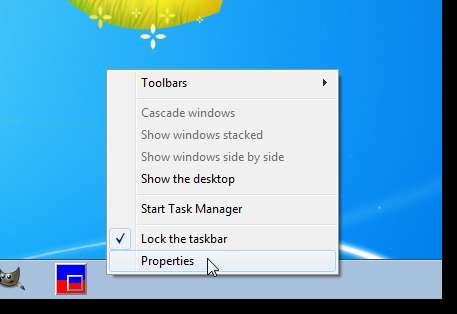
Het dialoogvenster Eigenschappen van taakbalk en menu Start wordt weergegeven. Schakel op het tabblad Taakbalk in het vak Vormgeving van de taakbalk het selectievakje Kleine pictogrammen gebruiken in, zodat er een vinkje in het vak staat. Klik OK.
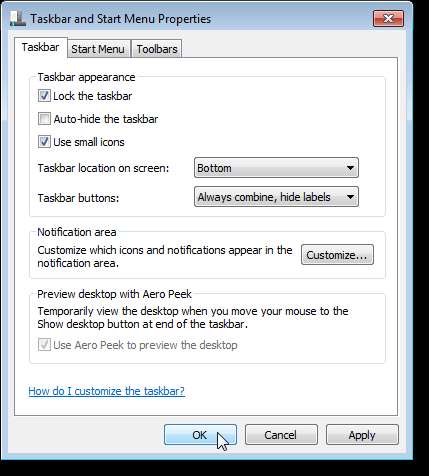
Alle pictogrammen, behalve de Start-knop, zijn verkleind en de taakbalk zelf is iets korter.
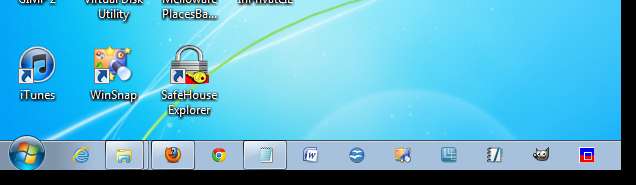
Verhoog het aantal rijen op de taakbalk
Als je echt veel pictogrammen op de taakbalk hebt, kun je de taakbalk twee rijen laten weergeven. Om dit te doen, ontgrendel je de taakbalk door met de rechtermuisknop op een lege ruimte erop te klikken en Vergrendel de taakbalk te selecteren zodat er geen vinkje naast de optie staat.
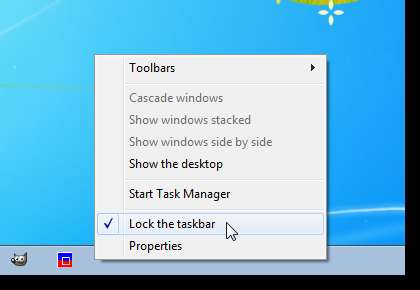
Plaats uw muiscursor op de bovenrand van de taakbalk. De cursor moet veranderen in een pijl met twee uiteinden, zoals hieronder wordt weergegeven.

Sleep de dubbele pijl omhoog totdat u twee rijen op de taakbalk krijgt. Het lijkt op de volgende afbeelding, hoewel we niet genoeg pictogrammen op de taakbalk hebben om een tweede rij te vullen.
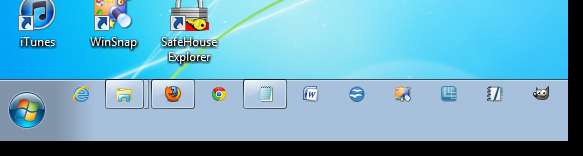
Als u de twee rijen wilt behouden, klikt u nogmaals met de rechtermuisknop op de taakbalk en selecteert u De taakbalk vergrendelen zodat er een vinkje naast de optie staat.
OPMERKING: u kunt de taakbalk weer op één rij plaatsen door de pijl met twee uiteinden naar beneden te slepen totdat u één rij ziet. Vergrendel vervolgens de taakbalk opnieuw.
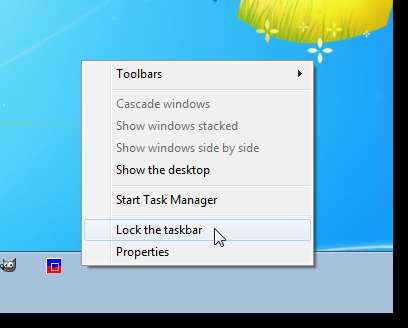
OPMERKING: als u de taakbalk graag met pictogrammen vult, is deze tip handig voor u. U zult echter merken dat het meer ruimte op uw scherm in beslag neemt.
Minimaliseer in plaats daarvan toepassingen naar het systeemvak
Wanneer u een programma minimaliseert, wordt er standaard een pictogram op de taakbalk geplaatst. U kunt echter programma's van derden gebruiken om programma's in het systeemvak te minimaliseren, waardoor uw taakbalk minder druk wordt. We hebben geschreven over drie verschillende tools waarmee u dit kunt doen:
- Minimaliseer apps naar het systeemvak met Trayconizer
- Wat is de eenvoudigste manier om applicaties naar het systeemvak te minimaliseren?
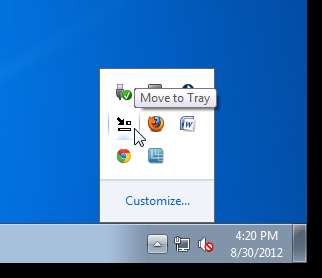
Gebruik Launchers om de taakbalk duidelijk te houden
U kunt ook draagraketten gebruiken om uw taakbalk vrij te houden, en misschien ook uw bureaublad. Voor één methode is geen software van derden vereist. Jij kan gebruik de Windows Snelstartbalk als startprogramma voor toepassingen .
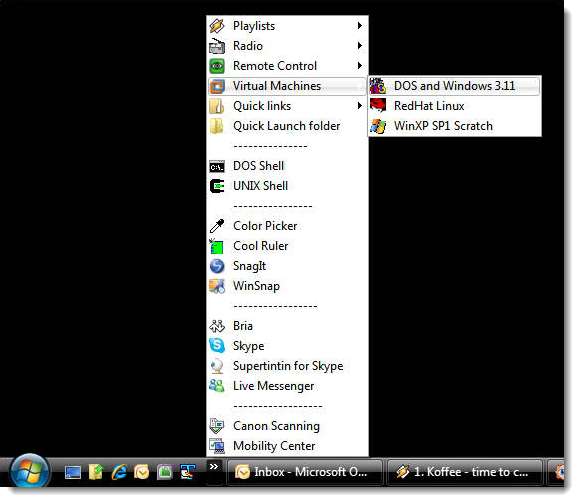
Als je het niet erg vindt om tools van derden te installeren, dan kan dat gebruik Jumplist Launcher om de Windows Jump List-functie te gebruiken om een launcher te maken .
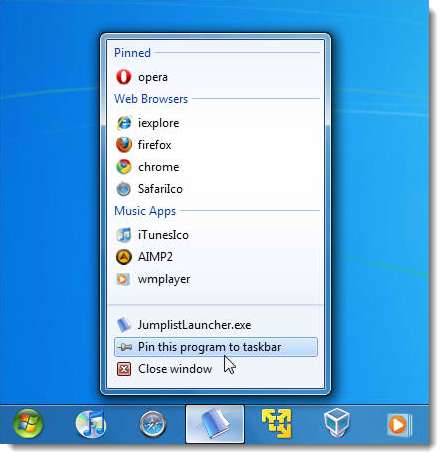
Voor meer ideeën over het aanpassen van uw taakbalk en startmenu, zie onze tips en trucs artikel .







